napari 플러그인 관리자는 napari 플러그인 설치를 위한 그래픽 사용자 인터페이스를 제공합니다.
napari.org/napari-plugin-manager에서 설명서를 읽을 수 있습니다.
napari-plugin-manager 0.5.x 릴리스 시리즈 이전에 napari 코드베이스의 일부였습니다. 이제는 napari 릴리스 주기 외부에서 결합되지 않은 반복을 허용하기 위해 별도의 프로젝트 및 패키지로 유지 관리됩니다.
향후 작업을 통해 플러그인 생태계를 갖춘 다른 애플리케이션이 plugin-manager 사용자 정의하고 사용할 수 있게 될 것입니다. 이 패키지는 계속 개발 중이므로 기여를 매우 환영합니다. 잠재적인 개선 사항을 논의하려면 문제를 열어주세요.
이 패키지는 현재 다음을 제공합니다.
pip 및 conda 설치를 모두 지원하는 패키지 설치 프로그램 프로세스 대기열입니다.
napari 생태계의 일부를 구성하는 플러그인을 검색, 설치, 제거 및 업데이트하기 위한 사용하기 쉬운 GUI입니다. 각 플러그인 항목은 패키지를 만든 작성자에 대한 요약과 정보를 제공합니다. 플러그인 및 플러그인 정보를 쿼리하는 데 사용되는 REST API는 npe2api 서비스에서 제공됩니다.
PyPI에서 아티팩트를 드래그 앤 드롭하여 URL을 통해 다른 패키지를 설치하는 기능.

napari-plugin-manager conda 또는 pip 사용하여 napari가 설치되었는지 감지하고 각 플러그인의 Installation Info 드롭다운에 적절한 기본 설치 프로그램 도구를 제공하는 방법을 알고 있습니다.
conda napari 설치 및 작업 환경의 안정성과 정확성을 보장하는 효율적인 종속성 해결 프로그램을 제공합니다. 이것이 바로 conda Mac, Linux 및 Windows에서 사용할 수 있는 원클릭 설치 프로그램인 napari 번들에 사용되는 기본 도구인 이유입니다. 이 설치 방법은 주로 napari를 독립 실행형 GUI 앱으로 사용하려는 경우에 가장 적합합니다. 그러나 특정 플러그인은 지원되지 않을 수 있습니다.
napari-plugin-manager Python Package Index를 통해 제공되며 pip를 사용하여 설치할 수 있습니다.
pip 설치 napari-플러그인-관리자
napari-plugin-manager conda-forge 채널을 통해 conda를 사용하여 설치할 수도 있습니다.
conda install napari-plugin-manager -c conda-forge
현재 napari 설치에서 발견된 설치된 플러그인이 UI 상단 목록에 표시됩니다.
napari 사용자는 목록의 각 플러그인 항목 왼쪽에 있는 확인란을 선택/선택 취소하여 특정 플러그인을 활성화/비활성화하도록 선택할 수 있습니다.
UI 왼쪽 상단에 있는 검색 상자에 입력하여 이름이나 설명을 기준으로 사용 가능한 플러그인을 필터링할 수 있습니다. 필터 기준과 일치하는 플러그인만 표시됩니다.
아래 이미지에서 arcos 라는 단어로 필터링하면 arcos-gui 플러그인이라는 단일 플러그인이 생성됩니다. 표시 이름을 제공하는 플러그인은 패키지 이름을 괄호 안에 오른쪽에 표시합니다.
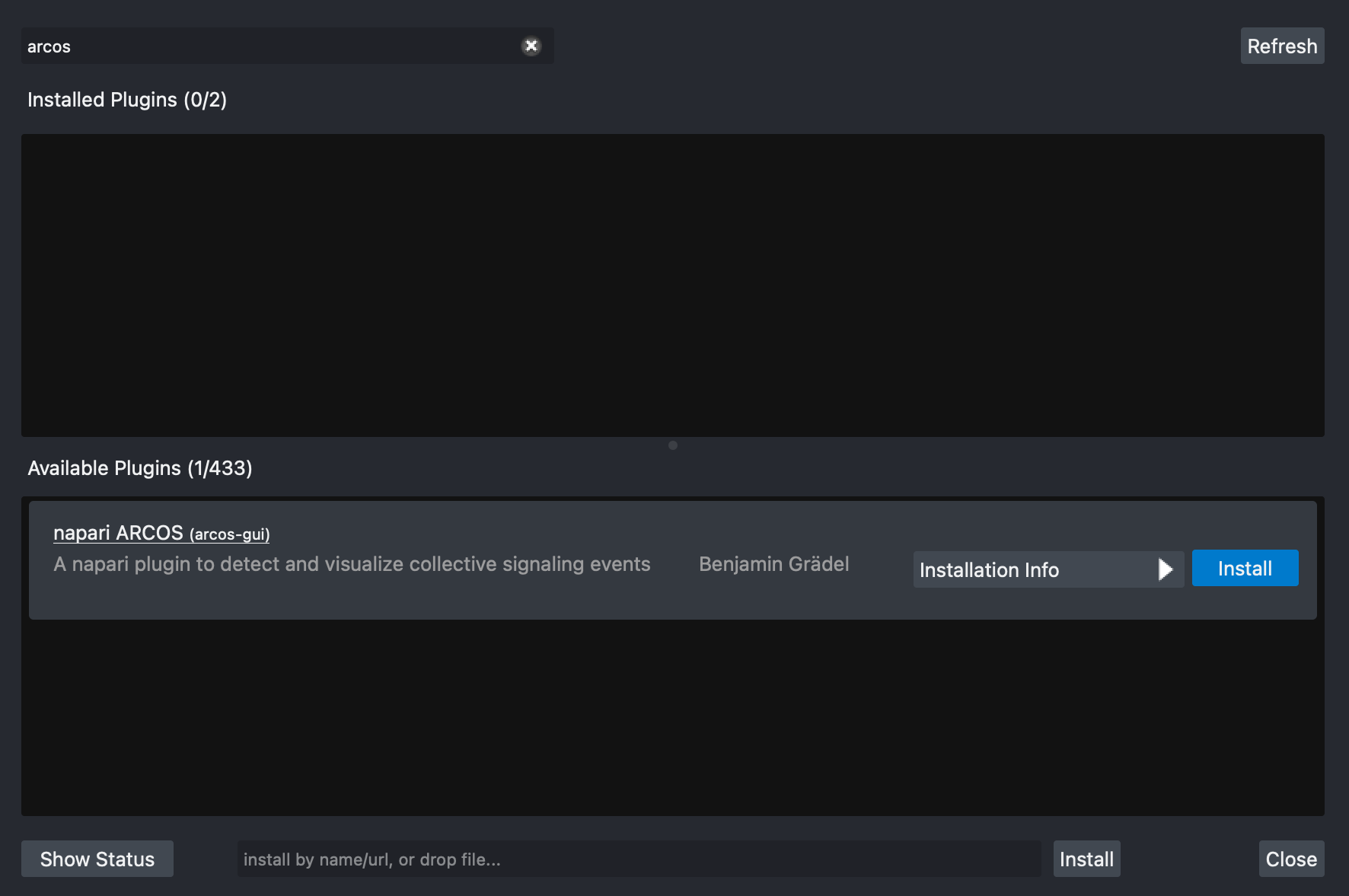
새 플러그인이 출시되었지만 목록에서 사용할 수 없는 경우 오른쪽 상단에 있는 Refresh 버튼을 클릭하여 캐시를 지우고 새로 사용 가능한 모든 플러그인을 로드할 수 있습니다.
플러그인을 설치하려면:
하단의 사용 가능한 플러그인 목록을 스크롤하거나 이름이나 설명으로 직접 필터링하여 선택하세요.
Installation Info 드롭다운에서 도구( conda 또는 pip )와 버전을 선택합니다.
Install 버튼을 클릭하여 설치 프로세스를 시작합니다.
각 플러그인의 Cancel 버튼을 클릭하면 언제든지 프로세스를 취소할 수 있습니다.
참고 : 현재 conda-forge 채널을 통해 conda에서 모든 napari 플러그인을 사용할 수 있는 것은 아닙니다. 일부 플러그인을 올바르게 구성하려면 다시 시작해야 합니다.
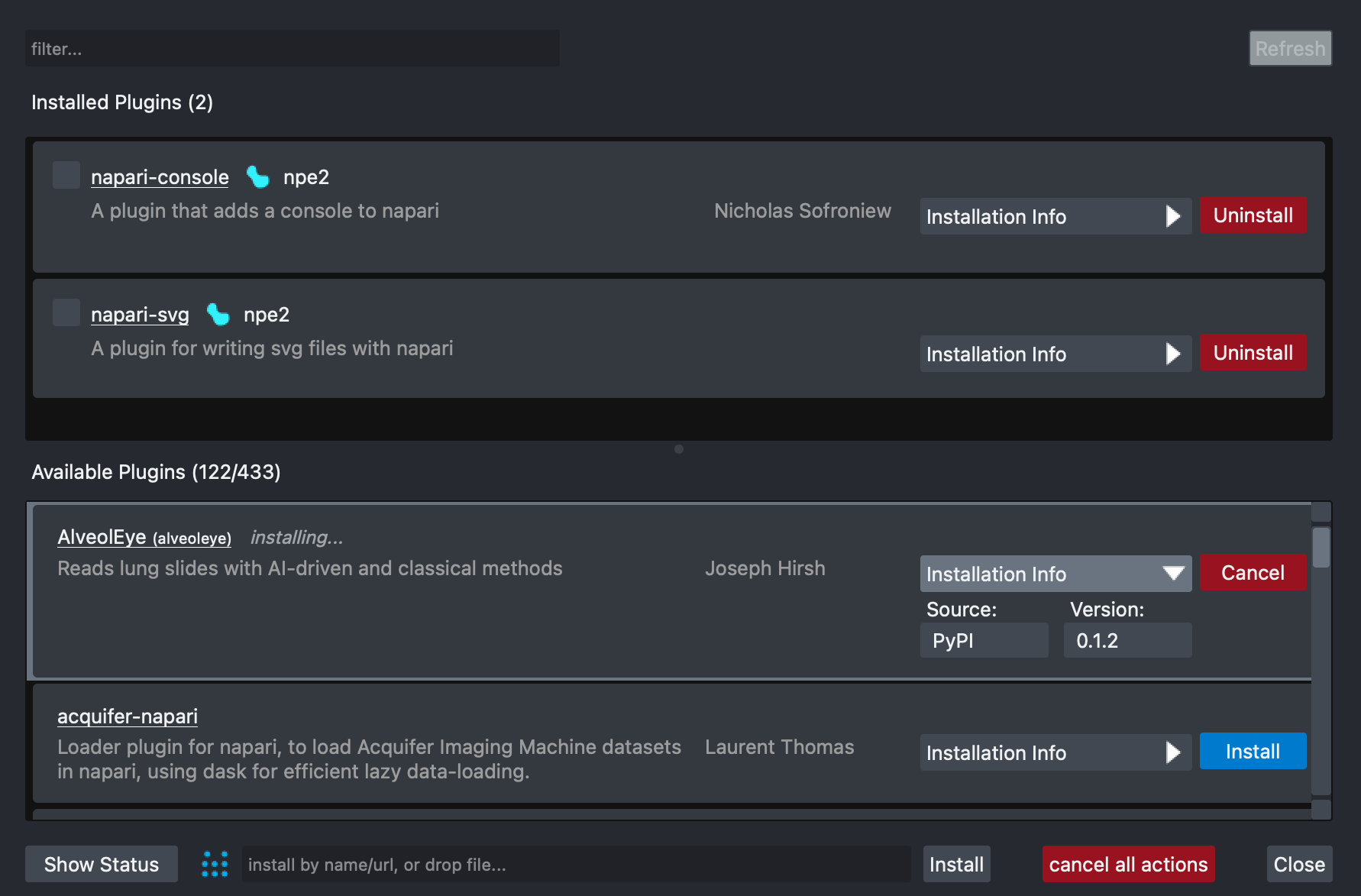
플러그인을 제거하려면:
상단에 설치된 플러그인 목록을 스크롤하여 선택하거나, 이름이나 설명으로 직접 필터링하여 선택하세요.
Uninstall 버튼을 클릭하여 제거 프로세스를 시작합니다.
각 플러그인의 Cancel 버튼을 클릭하면 언제든지 프로세스를 취소할 수 있습니다.
참고 : 일부 플러그인은 제대로 제거하려면 다시 시작해야 합니다.
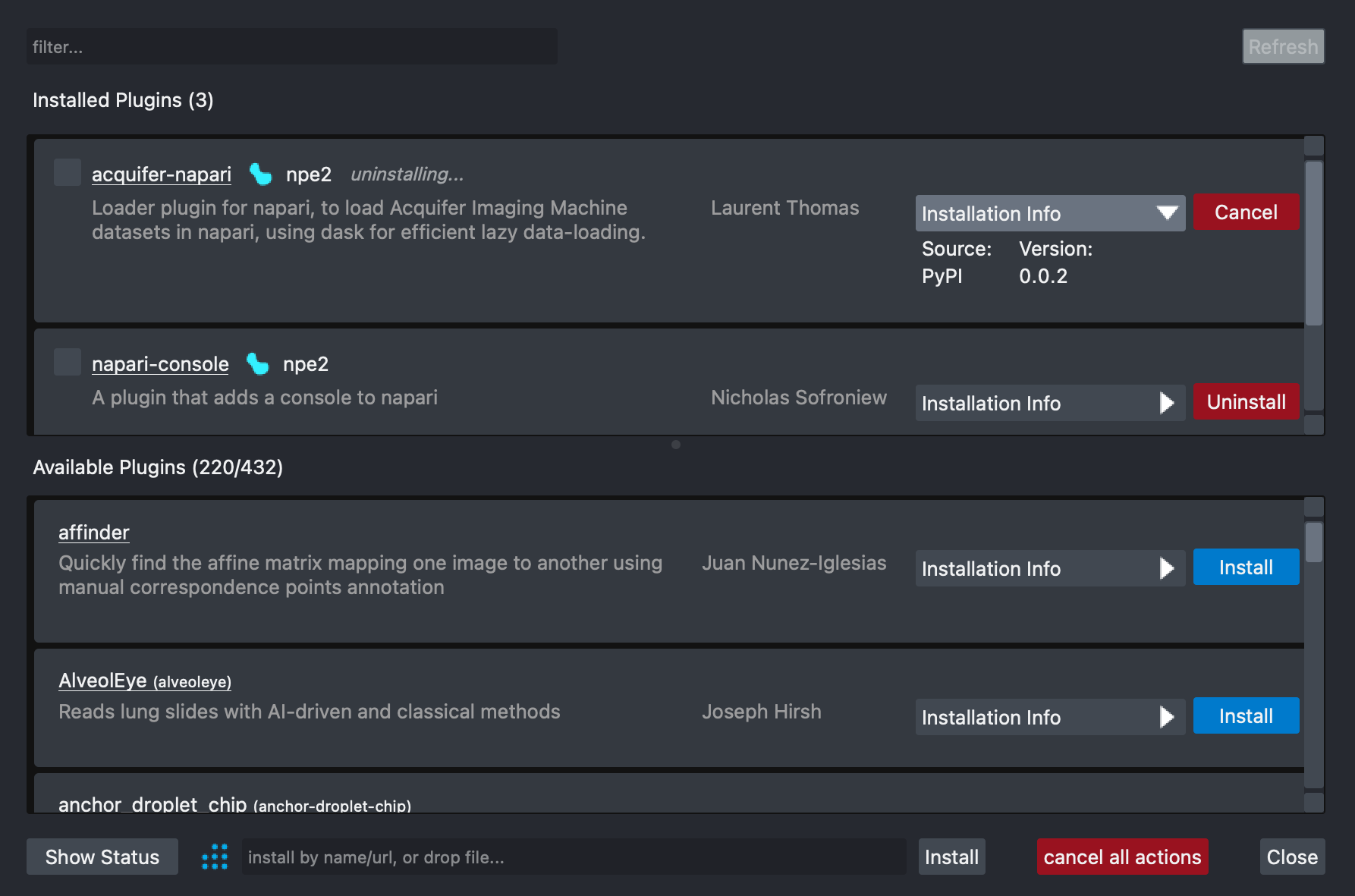
설치된 플러그인의 새 버전을 사용할 수 있는 경우 Installation Info 드롭다운 왼쪽에 Update (vX.YZ) 버튼이 나타납니다.
플러그인을 업데이트하려면:
상단의 설치 플러그인 목록을 스크롤하거나 이름이나 설명으로 직접 필터링하여 선택하세요.
Update (vX.YZ) 버튼을 클릭하여 업데이트 프로세스를 시작합니다.
각 플러그인의 Cancel 버튼을 클릭하면 언제든지 프로세스를 취소할 수 있습니다.
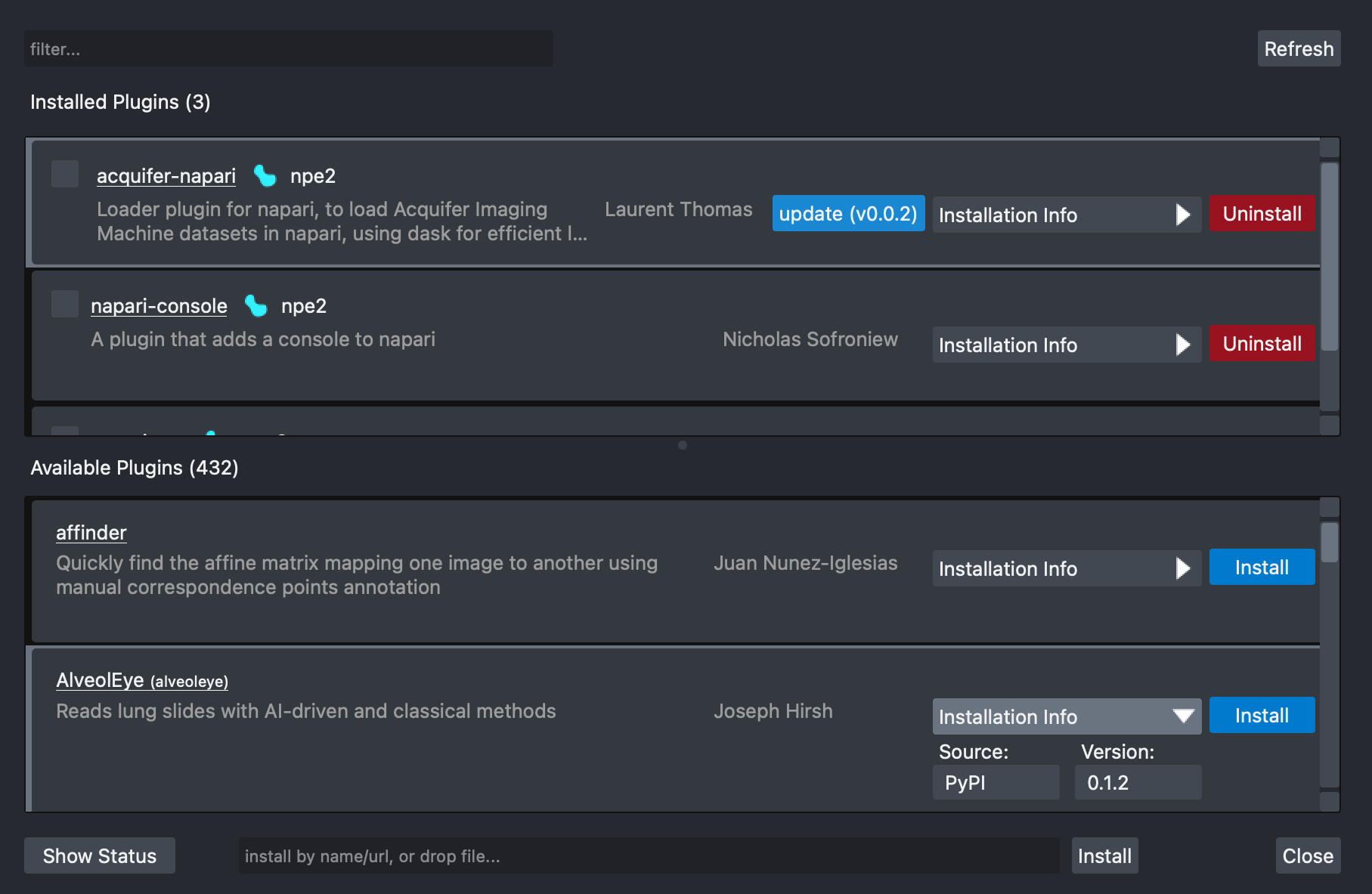
다른 작업을 시작하기 전에 한 작업이 완료될 때까지 기다릴 필요가 없습니다. 플러그인별로 해당 작업 버튼 플러그인을 클릭하여 대기열(설치/제거/업데이트)에 더 많은 작업을 추가할 수 있습니다. 작업은 시작한 순서대로 순차적으로 수행됩니다.
UI 하단에 있는 Cancel all 버튼을 클릭하면 언제든지 시작된 모든 설치 프로그램 작업을 취소할 수 있습니다.
설치 프로그램 프로세스 출력에 대한 자세한 정보를 시각화하려면 UI 왼쪽 하단에 있는 Show status 버튼을 클릭하면 됩니다. 이 세부 정보를 숨기려면 Hide status 버튼을 클릭하세요.
설치 프로그램을 사용할 때 발생할 수 있는 몇 가지 문제는 다음과 같습니다.
종속성 충돌로 인해 패키지가 호환되지 않습니다.
네트워크 연결 오류.
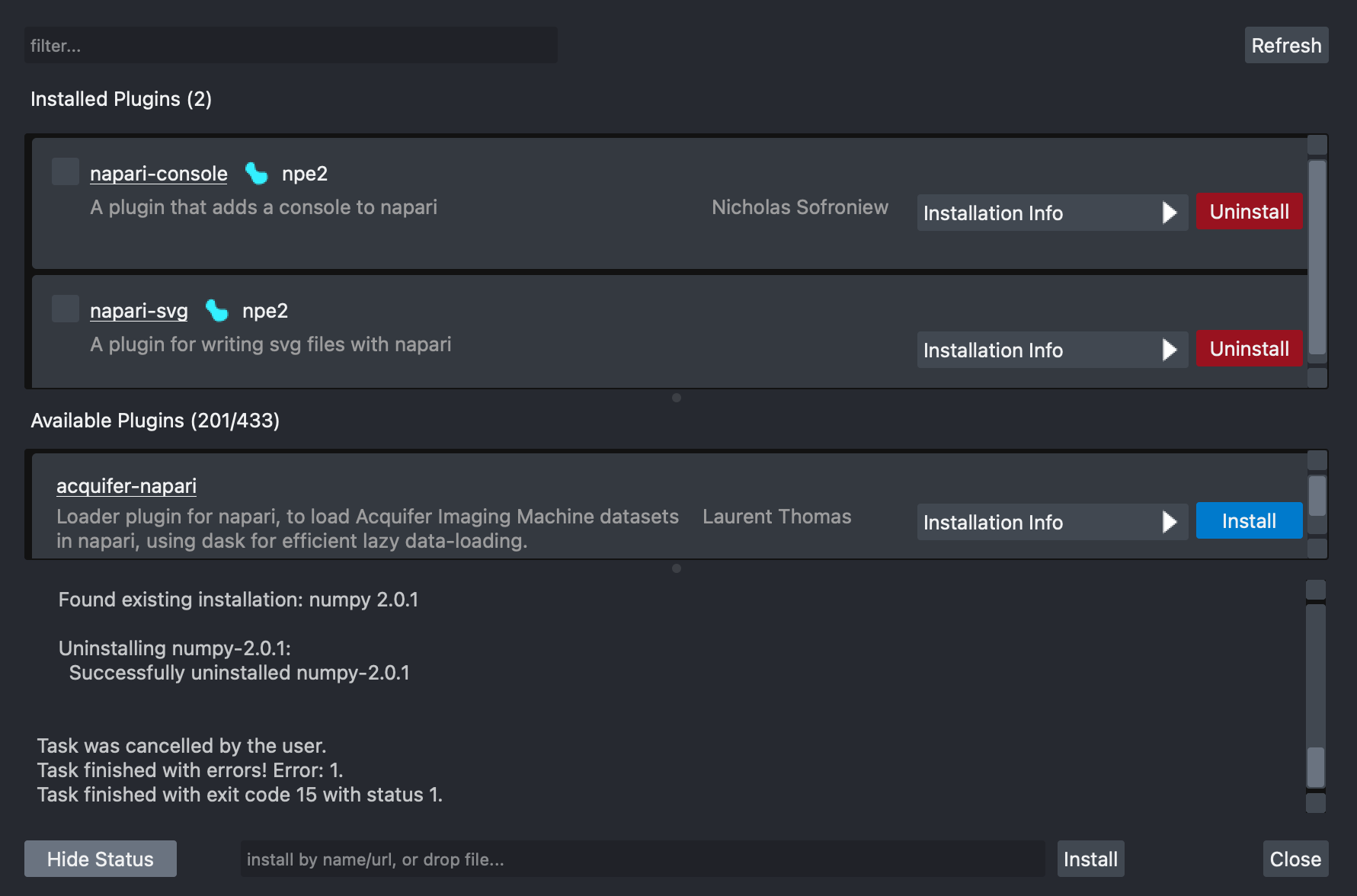
BSD-3 라이센스 조건에 따라 배포되는 "napari-plugin-manager"는 무료 오픈 소스 소프트웨어입니다.
문제가 발생하면 자세한 설명과 함께 문제를 제출해 주세요.